영상의 화질과 선명도를 그대로 유지하면서 샤오홍슈 동영상에 삽입된 워터마크를 제거하는 것은 전체적인 콘텐츠의 완성도를 높이는 중요한 과정으로, 이 글에서는 워터마크 없이 더욱 전문적인 영상을 만들 수 있도록 효과적인 방법들을 소개해드리겠습니다.
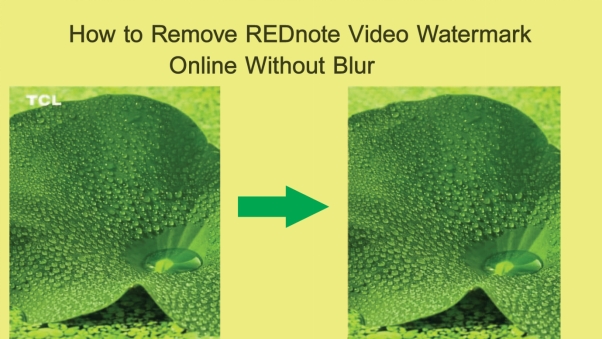
파트1 : 안드로이드에서 샤오홍슈 동영상 워터마크 제거하는 방법
안드로이드 기기에서는 몇 가지 간단한 단계만으로 샤오홍슈 동영상의 워터마크를 쉽게 제거할 수 있습니다. 'Remove Watermark', 'Easy Retouch'와 같은 앱들은 AI 기술을 활용하여 영상의 화질은 그대로 유지하면서 워터마크만 깔끔하게 지워줍니다.
1단계: 워터마크 제거 앱 설치 및 실행하기
구글 플레이 스토어에서 Watermark Remover 또는 Retouch 앱을 다운로드하여 설치하세요. 앱을 실행한 후 '동영상 선택하기' 옵션을 눌러 워터마크가 있는 샤오홍슈 영상을 불러옵니다.
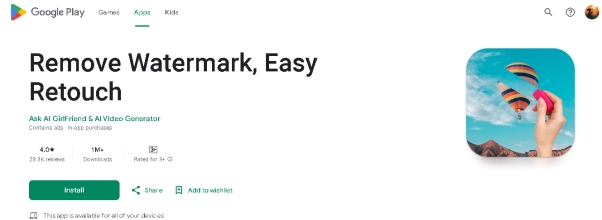
2단계: 워터마크 영역 선택하기
영상이 로딩되면 화면에서 워터마크가 있는 부분을 손가락으로 정확히 선택해주세요. 대부분의 앱에서는 브러시, 올가미 도구 등 다양한 선택 도구를 제공하므로 워터마크 영역을 정밀하게 지정할 수 있습니다.
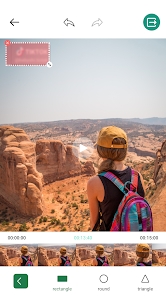
3단계: 워터마크 제거 시작하기
워터마크 영역을 지정했다면 '제거하기' 버튼을 눌러 처리를 시작하세요. 앱의 AI 기술이 자동으로 영상을 분석하여 화질 손상 없이 워터마크를 제거해줍니다.
4단계: 영상 확인 후 저장하기
처리가 완료되면 워터마크가 제대로 제거되었는지 미리보기를 통해 확인하세요. 결과가 만족스럽다면 '저장' 버튼을 눌러 수정된 영상을 갤러리에 저장하면 됩니다.
파트2 : 아이폰에서 샤오홍슈 동영상 워터마크 제거하는 방법
아이폰 사용자도 Watermark Remover - Retouch 앱을 활용하면 샤오홍슈 영상의 워터마크를 쉽게 제거할 수 있습니다. 이 앱은 영상의 품질을 그대로 유지하면서 워터마크만 자연스럽게 지워주므로, 몇 단계만 따라하면 깔끔한 영상을 얻을 수 있습니다.
1단계: 앱스토어에서 워터마크 제거 앱 다운로드하기
앱스토어에서 'Retouch'를 검색하여 다운로드한 후 아이폰에 설치하세요. 설치가 완료되면 앱을 실행합니다.
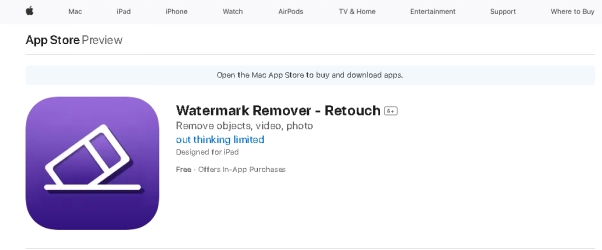
2단계: 영상 선택하기
영상 선택하기' 버튼을 눌러 워터마크를 제거할 샤오홍슈 동영상을 선택하세요. 갤러리에서 원하는 영상을 찾아 앱으로 불러옵니다.
3단계: 워터마크 영역 지정하기
앱에서 제공하는 선택 도구를 사용하여 영상 내 워터마크가 있는 부분을 정확히 지정하세요. 워터마크가 작거나 디테일한 경우에는 화면을 확대하여 더 정밀하게 영역을 선택할 수 있습니다. 영역을 지정한 후 '제거하기' 버튼을 누르면 앱이 자동으로 워터마크를 제거합니다.

4단계: 영상 저장 및 내보내기
워터마크 제거 과정이 완료되면 '저장' 버튼을 눌러 수정된 영상을 기기에 저장하세요. 이제 샤오홍슈 워터마크가 제거된 고화질 영상을 원본 그대로의 품질로 감상하실 수 있습니다.
파트3 : 샤오홍슈 동영상 워터마크, 온라인에서 무료로 제거하는 방법
Media.io를 활용하면 샤오홍슈 동영상의 워터마크를 온라인에서 무료로 간편하게 제거할 수 있습니다. 이 도구는 화질 저하 없이 워터마크를 제거해주므로, 선명하고 고화질의 동영상을 그대로 유지할 수 있습니다. 아래 단계를 따라 진행해보세요:
1단계: 샤오홍슈 동영상 업로드하기
Media.io의 워터마크 제거 웹 애플리케이션인 AniEraser에 접속하세요. 이 서비스는 다양한 포맷을 지원하며 빠른 업로드가 가능합니다. 기기에서 샤오홍슈 동영상을 선택한 후 '업로드' 버튼을 클릭하세요.
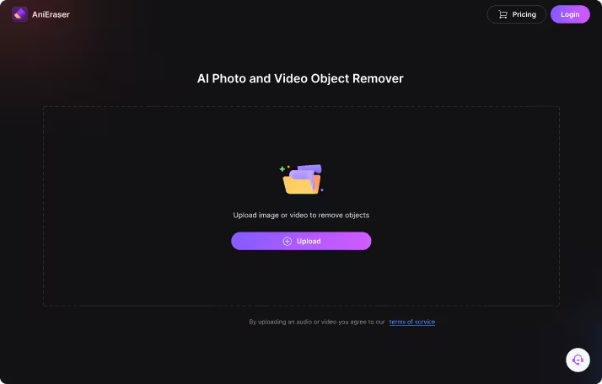
2단계: 샤오홍슈 워터마크 영역 지정 및 제거하기
영상이 업로드되면 내장된 브러시 도구를 사용하여 워터마크 영역을 정확히 지정해주세요. 필요한 경우 브러시 크기를 조절하여 더 정확하게 선택할 수 있습니다. 영역을 선택한 후 '제거하기' 버튼을 클릭하면 영상 품질을 유지하면서 자동으로 워터마크가 제거됩니다.
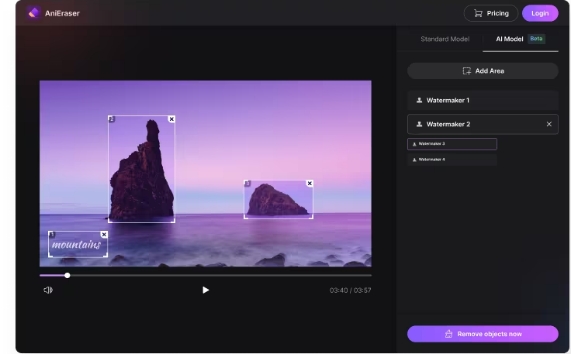
3단계: 워터마크 제거된 영상 무료로 저장하기
워터마크가 성공적으로 제거되면 결과 영상을 미리보기로 확인하세요. 문제가 없다면 '다운로드' 버튼을 눌러 깨끗한 샤오홍슈 영상 파일을 기기에 저장할 수 있습니다.
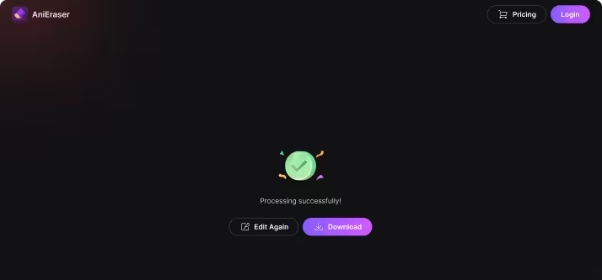
파트 4: 맥 및 윈도우에서 샤오홍슈 동영상 워터마크 제거하는 방법
맥이나 윈도우에서 샤오홍슈 동영상의 워터마크를 제거할 수 있는 다양한 방법이 있지만 프로그램이 워낙 다양하다보니 나에게 잘 맞는 프로그램을 찾는 것은 쉽지 않습니다. HitPaw 워터마크 제거기는 위의 과정을 간편하게 만들어주는 프로그램으로 내장된 AI 기능 덕분에 영상의 품질은 그대로 유지하면서 워터마크만 자동으로 감지하고 제거할 수 있습니다.
1 단계: HitPaw 워터마크 제거기 다운로드 및 설치하기
프로그램을 설치한 후 실행하세요. 워터마크를 제거하고 싶은 샤오홍슈 동영상을 클릭하여 불러올 수 있습니다. 직관적인 인터페이스 덕분에 파일 업로드도 매우 간편합니다.
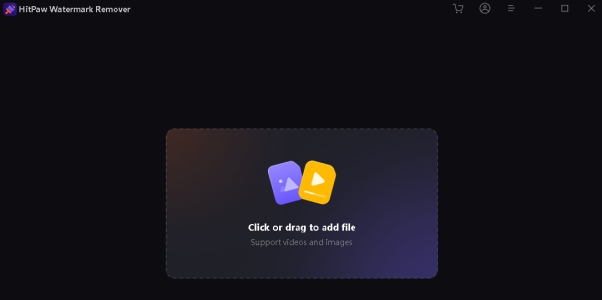
2 단계: 도구 선택하기
다각형 올가미 도구나 선택 도구 중 하나를 사용해 워터마크 부분을 정확히 지정하세요. 대부분의 경우 프로그램이 더 정밀한 제거를 위해 자동으로 최적화된 AI 모델을 선택해줍니다.
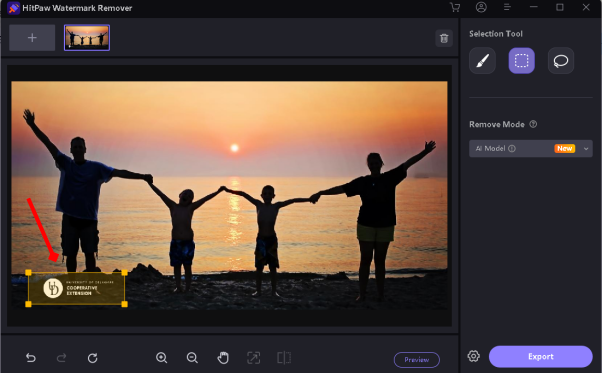
3 단계: 미리보기 버튼 클릭하기
워터마크 영역을 선택한 후 '미리보기' 버튼을 클릭하세요. 고급 AI 기술이 적용되어 자동으로 샤오홍슈 동영상에서 워터마크를 제거합니다.
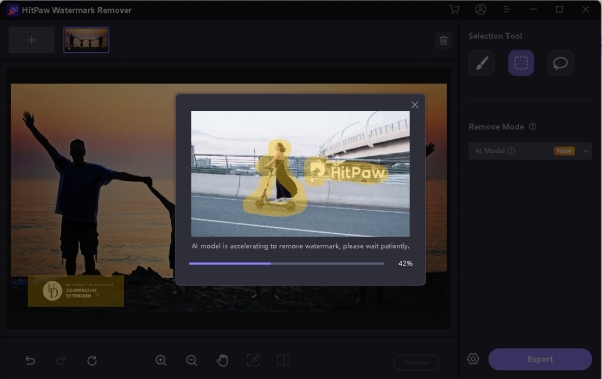
4 단계: 내보내기 하기
워터마크가 제거된 후, 영상이 자연스럽게 처리되었는지 미리보기로 확인하세요. 결과가 괜찮다면 '내보내기' 버튼을 눌러 영상을 저장할 수 있습니다. 설정에서 저장 위치도 원하는 대로 지정할 수 있어 편리합니다.
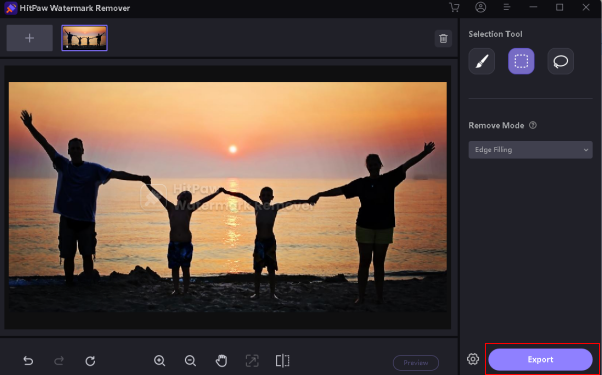
보너스 팁: 샤오홍슈 동영상 배경 제거 및 번역하는 방법
샤오홍슈 동영상을 손쉽게 번역하는 방법 Edimakor (영상 배경 제거 도구) 를 사용하면 정확한 자막 생성과 원활한 번역이 가능합니다. 영상의 선명도는 그대로 유지하면서 고품질 번역을 제공하므로, 아래 단계만 따라하면 정확한 이중 언어 자막을 쉽게 만들 수 있습니다.
-
샤오홍슈 동영상 배경 제거하기
아래는 샤오홍슈 동영상의 배경을 제거하는 방법을 단계별로 안내하는 영상 튜토리얼입니다
-
샤오홍슈 동영상 번역하기
메인 화면에 있는 자동 자막 및 번역 도구를 사용하면 음성 언어를 원하는 언어로 자동 변환할 수 있습니다. 오디오를 자동으로 감지하고 번역하여 정확한 자막을 생성해주며, 필요할 경우 자막을 수동으로 수정하여 더욱 정확하게 만들 수 있습니다.
결론
적절한 프로그램 그리고 사용법까지 알고 있다면, 샤오홍슈 영상의 워터마크도 선명하고 깔끔한 콘텐츠를 유지한 채 손쉽게 제거할 수 있습니다. Media.io와 같은 온라인 워터마크 제거 툴은 영상 품질을 손상시키지 않으면서 빠르고 효율적인 방법을 제공하며 보다 복잡한 편집이 필요한 경우에는 HitPaw Edimakor(동영상 편집기) 가 AI 기반 도구를 통해 워터마크 제거는 물론 정확한 영상 번역 기능까지 제공해줍니다.
홈페이지 > 비디오 편집 팁 > 2025년 샤오홍슈 동영상 워터마크 흐림 없이 제거하는 방법
댓글 남기기
HitPaw 기사 리뷰 만들기








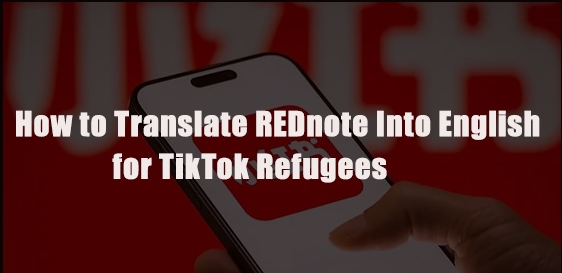

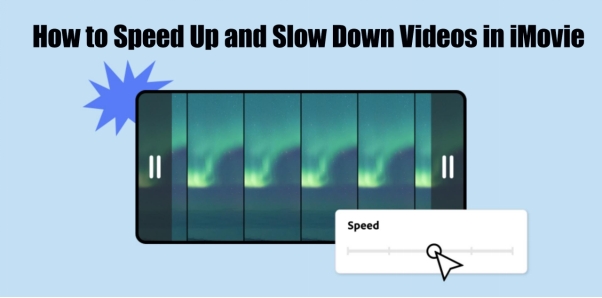
김희준
편집장
김희준 씨는 비디오 편집의 예술과 기술에 전념하는 Edimakor의 편집장입니다. 비주얼 스토리텔링에 대한 열정을 가진 김희준은 전문가 팁, 튜토리얼, 최신 동영상 제작 트렌드를 제공하는 고품질 콘텐츠 제작을 총괄합니다.
여기에서 평가하세요!